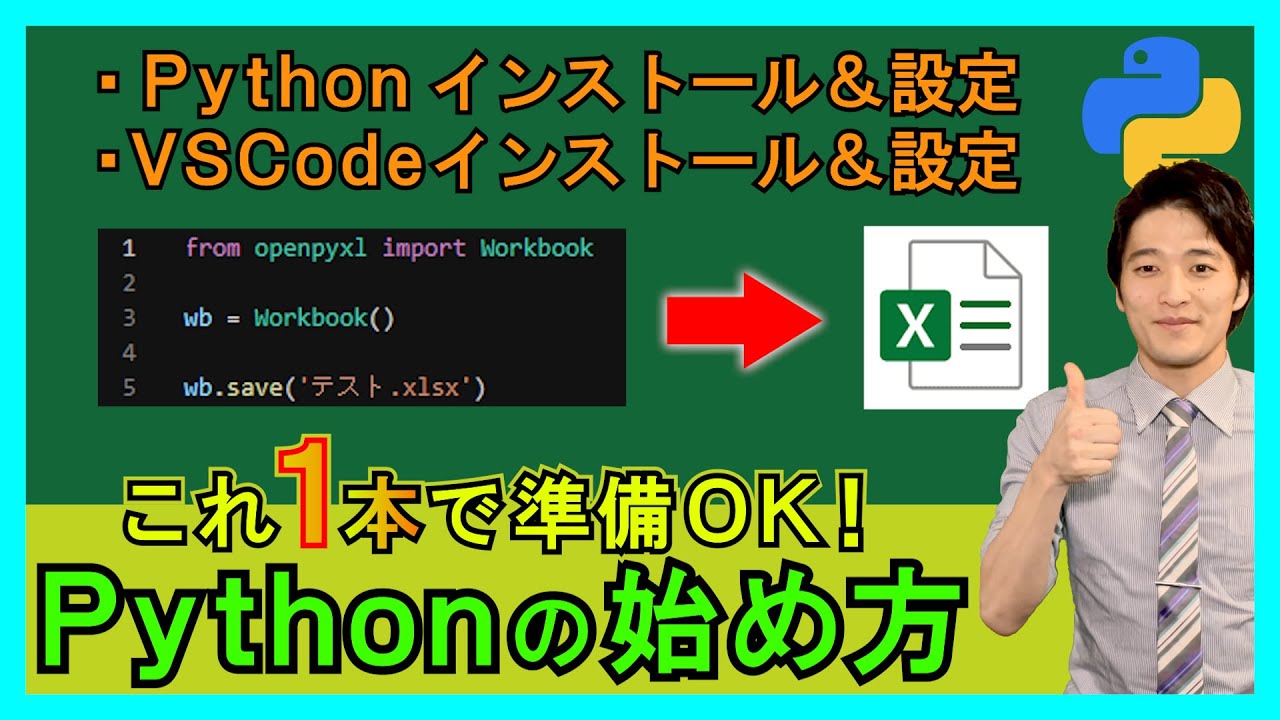【保存版】iPhoneアプリ版Notionのダウンロード方法と基本操作を徹底解説
Summary
TLDR本日動画では、iPhone版Notionアプリのインストールから基本操作、おすすめの使い方、避けるべきポイントまで詳しく解説します。Notationアンバサダーのつやが、アプリのダウンロード方法やアカウント登録、ページの追加、メモの入力方法などを説明。さらに、Notation AIの機能や音声入力の活用方法も紹介。最後に、スマートフォンでの操作における注意点や、より効率的なメモを取るためのアプリ「ファストノーション」の紹介をします。
Takeaways
- 📱 本動画では、iPhone版Notionアプリのインストール方法と基本操作を解説しています。
- 🔍 App StoreでNotionを検索し、ダウンロードしてインストールすることが可能です。
- 👤 アカウント登録が必要な場合は、メールアドレスを入力して認証コードを用いて登録できます。
- 🛠️ iPhone版Notionは、ページの追加や編集、ToDoリストの作成など、基本的な操作が可能です。
- 🌟 Notion AIの機能も利用でき、プロンプトを入力してAIによるデータ作成が行えます。
- 🎨 iPhone版Notionでは、ライトモードとダークモードの切り替えが設定から可能です。
- 📈 データベースの操作は複雑で、PC版の方がカスタマイズがしやすいと指摘されています。
- 📲 スマフォ版Notionは2列レイアウトができないため、PC版がレイアウトの組立てに適しています。
- 🗣️ iPhone版Notionには音声入力機能があり、マイクアイコンから音声入力が可能です。
- 💡 素早くメモを取りたい場合は、開発者自身が開発した「ファストノーション」アプリを利用すると良いと提案されています。
Q & A
どうしてノーションアプリをインストールする必要がありますか?
-ノーションアプリは、メモやタスク管理を効率化するためのツールです。インストールすることで、ユーザーはモバイルデバイスからアクセスし、様々な機能を利用できるようになります。
iPhoneでノーションアプリをインストールするにはどうすればいいですか?
-iPhoneでAppストアを開き、検索タブから「ノーション」を検索し、出てきたアプリをダウンロードします。既にダウンロードしている場合は、クラウドマークをタップしてインストールを再開します。
ノーションアプリにアカウントを登録するにはどうすればいいですか?
-アプリ内でメールアドレスを入力し、認証コードをメールで受け取ったものと照らし合わせて認証を行います。その後、プロフィールを作成し、パスワードを設定してアカウント登録を完了させます。
iPhone版ノーションでページを作成するにはどうすればいいですか?
-ホームアイコンからプラスアイコンをタップして新しいページを追加し、タイトルを設定して完了ボタンをタップします。
お気に入り機能とは何ですか?どのように登録すればいいですか?
-お気に入り機能はよく使うページを簡単にアクセスできるようにホーム画面に登録する機能です。ページを開き、右上のメニューアイコンからお気に入りに追加するオプションを選択します。
iPhone版ノーションでtodoリストを作成するにはどうすればいいですか?
-ページ内でプラスアイコンをタップし、表示されたブロック一覧からtodoリストを選択します。これでtodo形式のブロックが作成され、タスクを追加することができます。
iPhone版ノーションでのタスクの優先順位を変更するにはどうすればいいですか?
-todoリスト内でタスクを長押しして、キーボードアイコンをタップしてからキーボードを閉じた状態でタスクを移動させることができます。
ノーションAIはどのように利用できますか?
-ノーションAIのアイコンをタップしてプロンプトを入力することで指示を出すことができます。例えば、「架空の人物データを10名作る」というプロンプトを入力すると、AIが表形式でデータを生成します。
iPhone版ノーションでの音声入力はどのように行いますか?
-マイクアイコンをタップして音声入力を開始し、発言した内容がテキストに変換されます。ただし、現在の機能では英語での入力がメインとなっており、日本語入力は完全には対応していないようです。
スマホでノーションを操作する際には注意すべき点はありますか?
-スマホ版ではデータベースの操作が難しく、レイアウトの組版が制限されるなど、PC版と比較して操作性に違いがあります。また、アプリの起動からメモを取るまでの手間がかかることも注意が必要です。
ファストノーションアプリとは何ですか?どのように利用すればいいですか?
-ファストノーションは、タスク管理を簡単に素早く行うためのアプリです。todoリスト形式のメモを取る際に特に便利で、iPhone版ノーションの操作を補助するツールとして利用できます。
Outlines

Esta sección está disponible solo para usuarios con suscripción. Por favor, mejora tu plan para acceder a esta parte.
Mejorar ahoraMindmap

Esta sección está disponible solo para usuarios con suscripción. Por favor, mejora tu plan para acceder a esta parte.
Mejorar ahoraKeywords

Esta sección está disponible solo para usuarios con suscripción. Por favor, mejora tu plan para acceder a esta parte.
Mejorar ahoraHighlights

Esta sección está disponible solo para usuarios con suscripción. Por favor, mejora tu plan para acceder a esta parte.
Mejorar ahoraTranscripts

Esta sección está disponible solo para usuarios con suscripción. Por favor, mejora tu plan para acceder a esta parte.
Mejorar ahora5.0 / 5 (0 votes)